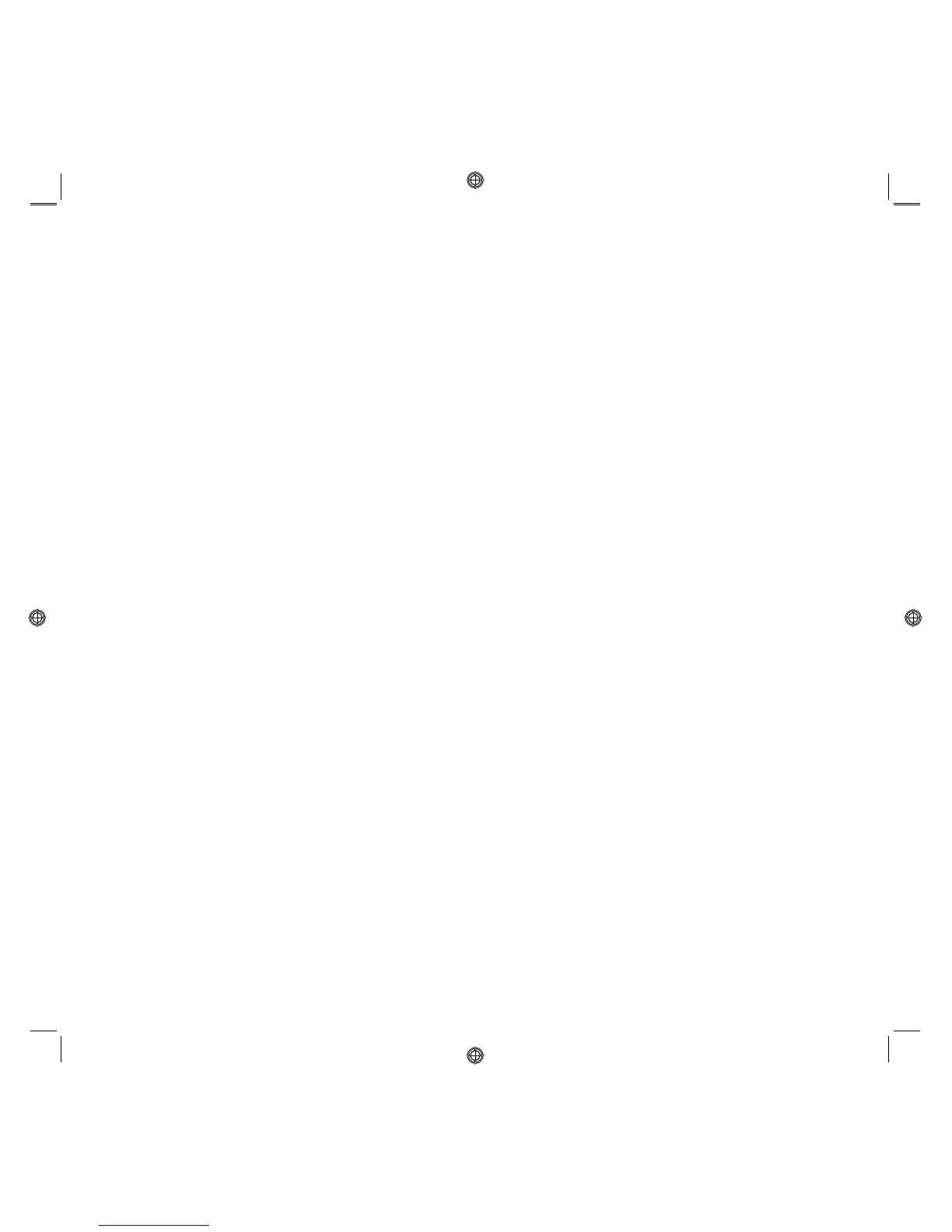GUIA RÁPIDA
5
4 Clicar no Estado Bluetooth. Activar a modalidade Bluetooth e esperar a recepção automática dos dados da
rede Bluetooth presente: apertar Aplica.
Fechar o programa Toolbox.
5 Agora a impressora está habilitada para operar em ambiente Bluetooth.
Se em fase de conexão, for solicitada uma password inserir 0000 (ou outra se impostada pelo usuário).
INSTALAÇÃO USB E IMPRESSÃO BLUETOOTH DO COMPUTADOR EM AMBIENTE WINDOWS
É possível imprimir sem conexão de fios com a ligação Bluetooth se o computador for doptado desta
funcionalidade integrada ou se foi instalado um dispositivo externo Bluetooth (por exemplo uma chave
Bluetooth USB). A função Bluetooth na impressora deve estar activa (LED azul aceso).
1 Executar a instalação USB como descrita na documentação "Instalação da impressora" (Setting Up Your
Printer).
2 Activar a modalidade Bluetooth no Computador (depende do dispositivo Bluetooth instalado).
Anotar a porta COM o qual o sistema Windows associou ao canal Bluetooth (Em ambiente Windows XP
está disponível na systray o ícone Bluetooth para a procura dos dispositivos ligados; para os outros sistemas
operativos consultar o manual do productor).
3
Abrir o arquivo
Impressoras
e clicar nos
Anexos Impressoras
. Seguir as instruções para alcançar uma
impressora e selecionar
Impressora local ou de rede
sucessivamente
Selecionar a porta impressora
e
impostar a
porta COM
de comunicação Bluetooth anotada precedentemente. Selecionar
Instala ou software
impressora
procurar e selecionar a impressora Olivetti modelo SIMPLE_WAY e acrescentá-la ao elenco das
impressoras disponíveis (quando se verifica a presença do driver confirmar
Manter o driver existente
).
Para maiores informações no acréscimo de uma impressora ao sistema consultar a documentação do
sistema operativo utilizado.
INSTALAÇÃO BLUETOOTH DO COMPUTADOR EM AMBIENTE MACINTOSH
É possível imprimir sem fios de conexão com a ligação Bluetooth se o computador é dotado desta
funcionalidade integrada ou se foi instalado um dispositivo externo Bluetooth (por exemplo, uma chave
Bluetooth USB). A função Bluetooth na impressora deve ser activa (LED azul aceso).
1 Para Impostar a impressora na modalidade Bluetooth selecionar Preferências de sistema > Bluetooth.
2
Clicar no Dispositivos e após sucessivamente em Novo dispositivo.
Na tela aparece a Impostação Assistida Bluetooth.
3 Clicar em Continua e após selecionar o tipo de dispositivo: Impressoras.
4 Continuar a Impostação Assistida selecionando Procura impressora, e após executar as
instruções fornecidas na tela.
5 Assinalar à impressora o nome SIMPLE_WAY Bluetooth e terminar a instalação.